编辑用户
本节中的信息介绍了如何查看、编辑、重新分配以及重命名用户帐户。
 查看用户帐户
查看用户帐户
可以使用“查看用户”页并执行以下步骤来查看帐户信息。
-
在管理员界面中,单击菜单中的“帐户”。
将打开“用户列表”页。
-
选中要查看帐户的用户旁边的框。
-
在“用户操作”下拉菜单中,选择“查看”。
“查看用户”页显示用户身份、分配、安全性、委托、属性和遵循性信息中的一部分信息。“查看用户”页上的信息只能查看,不能进行编辑。
-
单击“取消”返回至“帐户”列表。
 编辑用户帐户
编辑用户帐户
可以使用“编辑用户”页并执行以下步骤来编辑帐户信息。
-
在管理员界面中,单击菜单中的“帐户”。
-
选中要编辑帐户的用户旁边的框。
-
在“用户操作”下拉菜单中,选择“编辑”。
-
进行更改并保存。
Identity Manager 将显示“更新资源帐户”页。此页显示分配给用户的资源帐户以及将应用于帐户的更改。
-
选择“更新所有资源帐户”将更改应用于所有分配的资源;或者单独选择与此用户关联的一个或多个资源帐户进行更新,或者不更新任何资源帐户。
-
再次单击“保存”完成编辑,或者单击“返回编辑”进行进一步更改。
图 3–2 编辑用户(更新资源帐户)
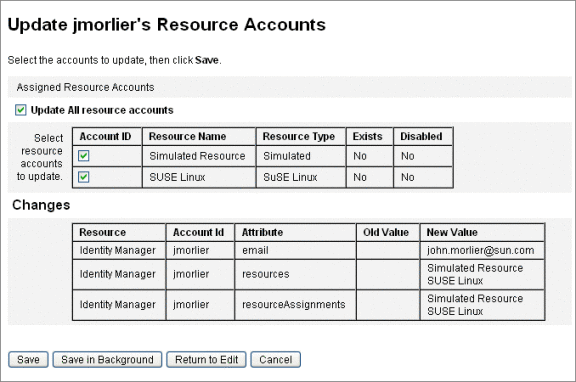
将用户重新分配给其他组织
通过执行移动操作,您可以从某个组织中删除一个或多个用户,然后将其重新分配或移动到新组织中。
 移动用户
移动用户
-
在管理员界面中,单击菜单中的“帐户”。
将打开“用户列表”页。
-
选中要移动的用户旁边的框。
-
在“用户操作”下拉菜单中,选择“移动”。
将打开“更改用户组织”任务页。
-
选择要将用户重新分配到的组织,然后单击“启动”。
重命名用户
重命名资源上的帐户通常是个复杂的操作。因此,Identity Manager 提供一个单独的功能来重命名用户的 Identity Manager 帐户,或重命名与该用户相关的一个或多个资源帐户。
要使用重命名功能,请在列表中选择用户帐户,然后在 "User Actions" 列表中选择 "Rename" 选项。
使用“重命名用户”页可更改用户帐户名、相关资源帐户名和与用户的 Identity Manager 帐户相关的资源帐户属性。
注 –
某些资源类型不支持帐户重命名功能。
如下图所示,此用户拥有已分配的 Active Directory 资源。
在重命名过程中,您可以更改:
-
Identity Manager 用户帐户名称
-
Active Directory 资源帐户名
-
Active Directory 资源属性(全称)
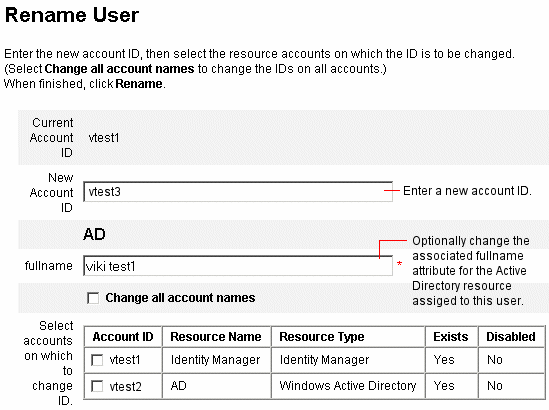
- © 2010, Oracle Corporation and/or its affiliates
